Как избавиться от рекламных вирусов в Mozilla Firefox: пошаговая инструкция
В этом руководстве вы узнаете, как эффективно удалить рекламные вирусы из браузера Mozilla Firefox. Следуйте нашим советам, чтобы защитить свой компьютер и сохранить конфиденциальность.

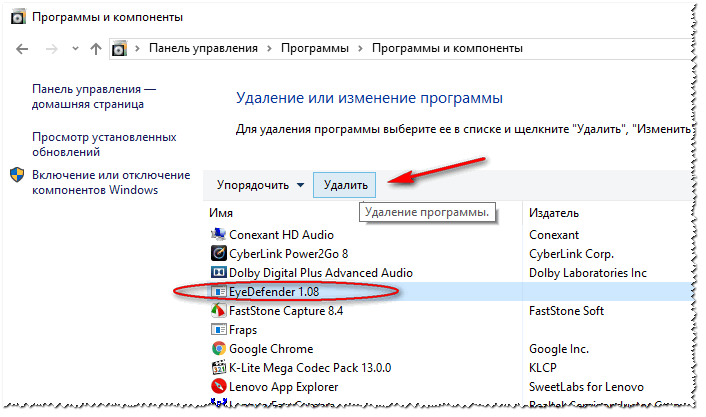
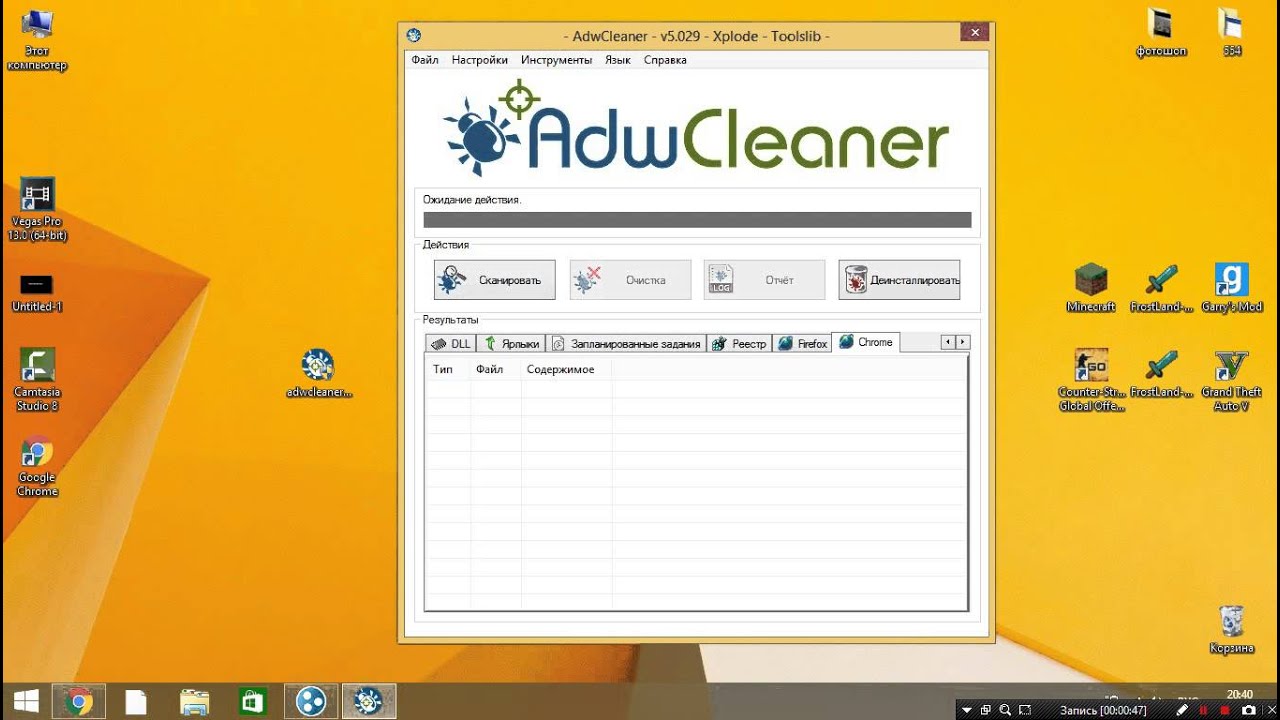
Откройте браузер Mozilla Firefox и перейдите в настройки, нажав на три горизонтальные линии в правом верхнем углу.
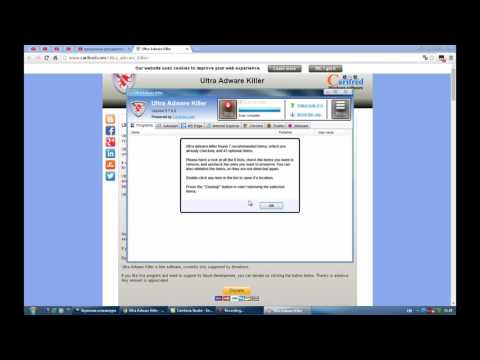
Браузер сам включает рекламы, как удалить? Рекламный вирус в Chrome, Mozilla.
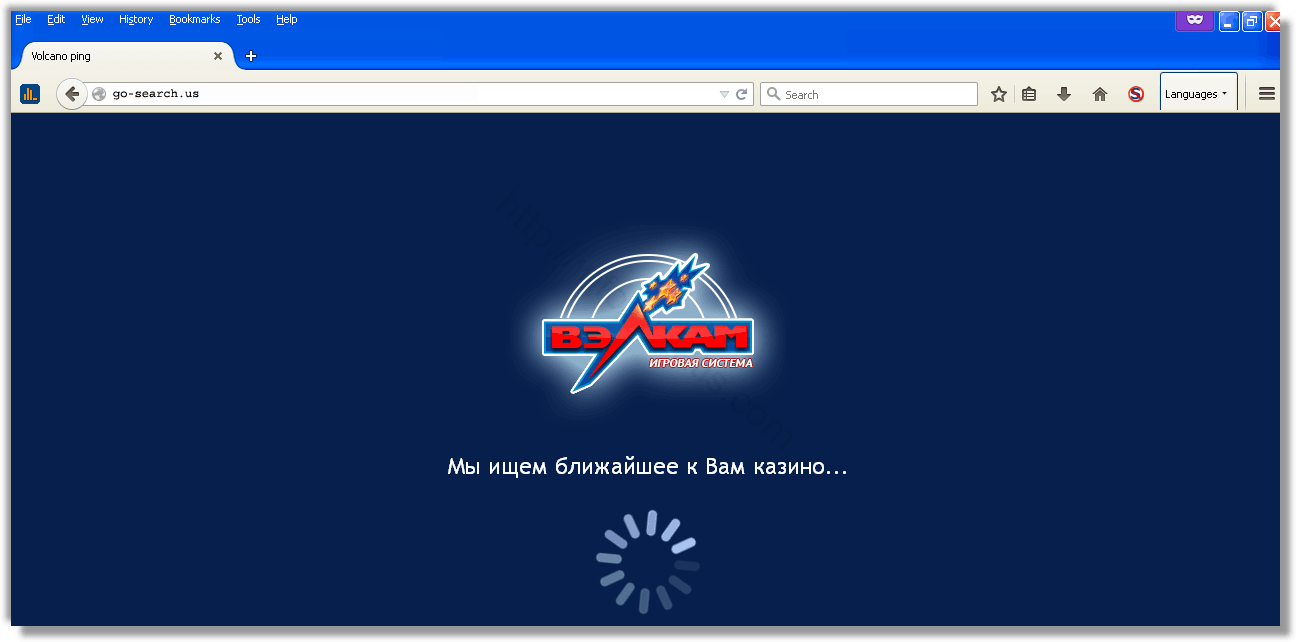
Выберите Дополнения и темы и перейдите в раздел Расширения.

Как удалить вирусы и рекламу в браузерах Chrome, Firefox, Opera, Яндекс, Edge и Explorer 🕷️🚫💻
Удалите подозрительные или неизвестные расширения, которые могут быть источником рекламы.

Браузер открывается сам вместе с рекламным сайтом. Рекламный ВИРУС. Как убрать.
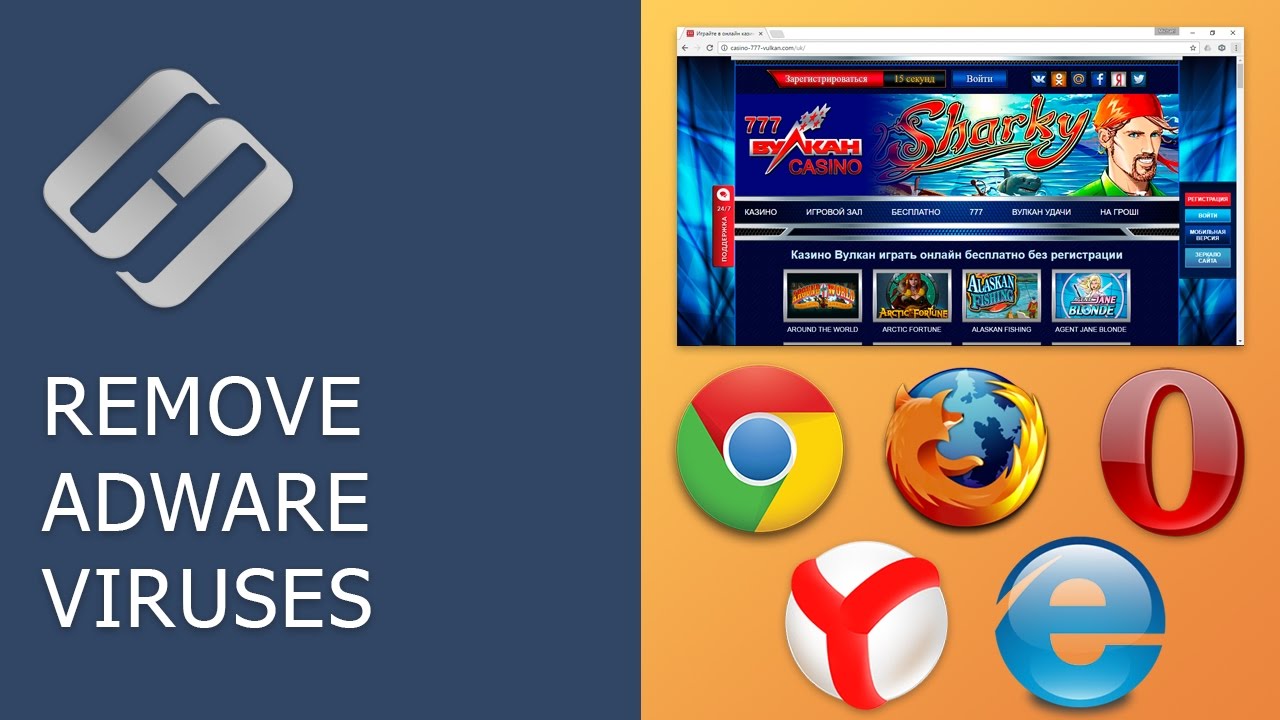
Перейдите в раздел Настройки и выберите Приватность и защита.

При включении компьютера открывается браузер с рекламой 2021
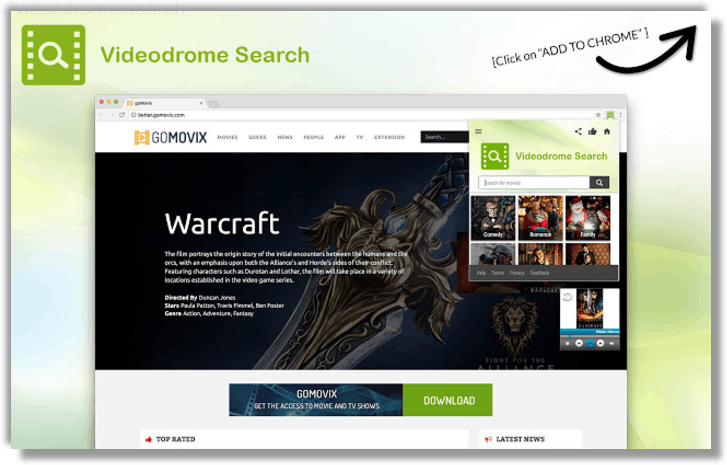
Прокрутите вниз до раздела История и нажмите Удалить недавнюю историю.

удалить вирусы и рекламу в браузерах Chrome, Firefox, Opera, Яндекс, Edge и Explorer 🕷️🚫

В открывшемся окне выберите Все в поле Диапазон времени и отметьте все опции, включая кэш и куки-файлы.

Как удалить рекламу из aavahrushev.ru удалить вирус в браузере Chrome, Opera,Firefox, Яндекс
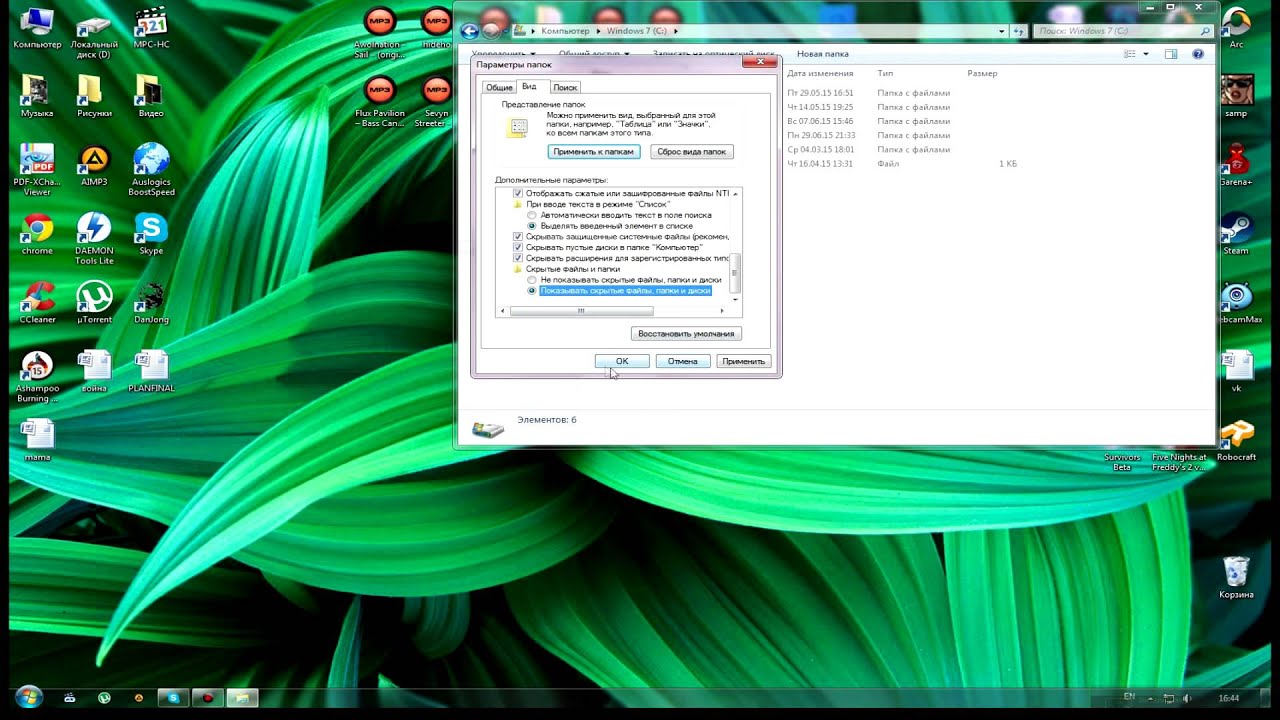
Нажмите Удалить сейчас, чтобы очистить историю браузера и удалить возможные вирусные файлы.
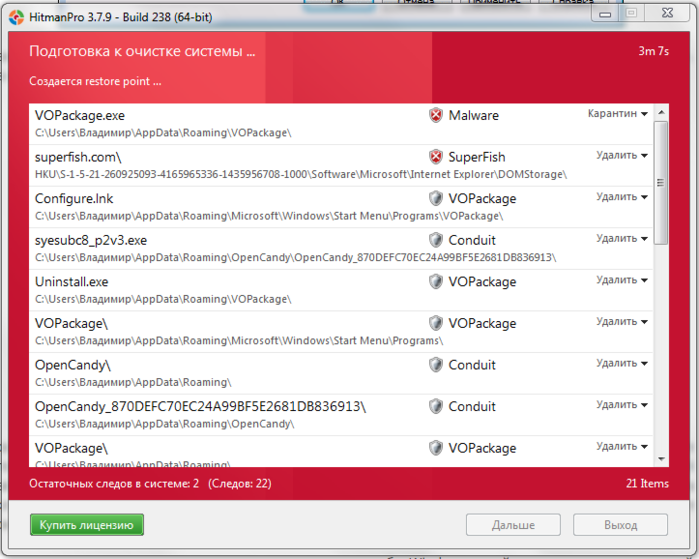
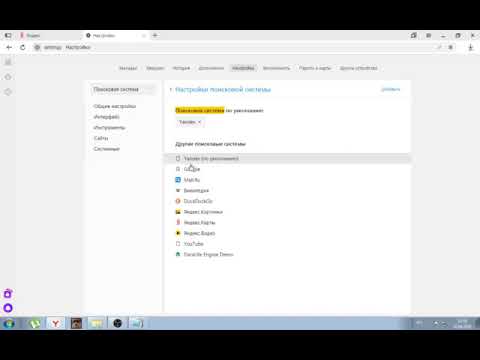
Скачайте и установите антивирусное программное обеспечение, если у вас его еще нет.
Запустите полное сканирование системы, чтобы обнаружить и удалить рекламные вирусы.
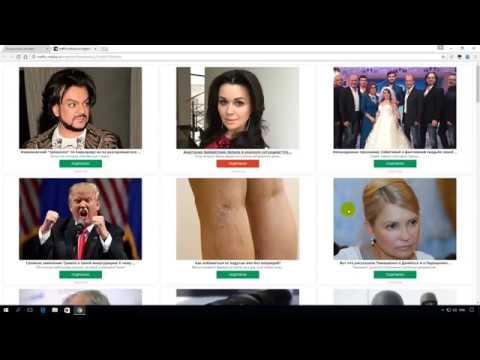
Как удалить вирусы и рекламу в браузерах Chrome, Firefox, Opera, Яндекс, Edge и Explorer 🕷️🚫💻
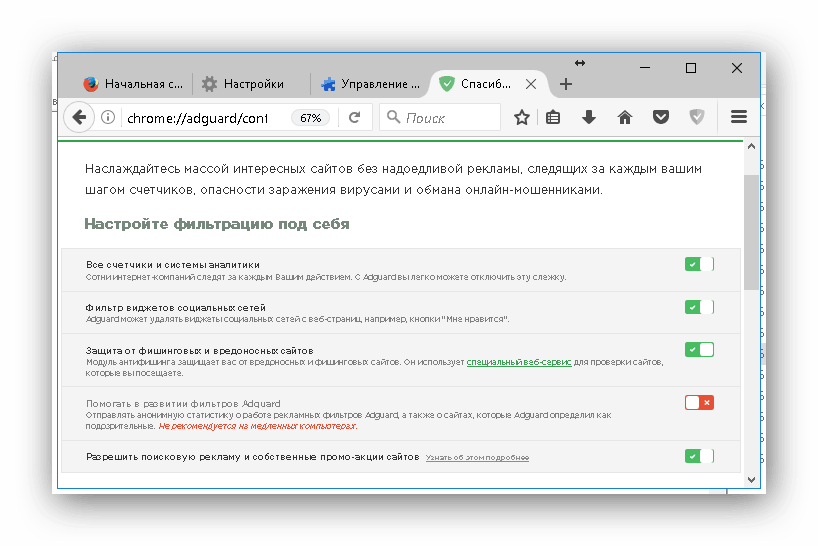

Регулярно обновляйте браузер и антивирусные программы для защиты от новых угроз.
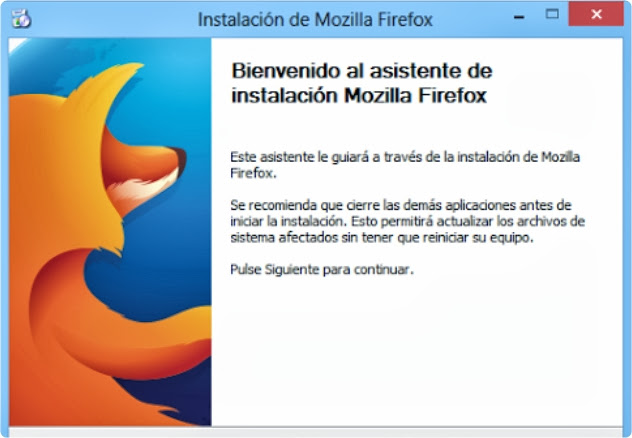

Как отключить и убрать рекламу в браузере гугл хром